Od końca lat 90. możliwe było pisanie dokumentów tekstowych na komputerze wyłącznie za pomocą głosu. Kto może zapomnieć o fanfarach wydania Dragon Naturally Speaking w 1997 roku? Za pomocą mikrofonu możesz rozmawiać przy komputerze, a najlepiej rozpoznaje i zapisuje to, co powiedziałeś.
Brzmiało to świetnie na papierze, ale ta wczesna technologia rozpoznawania głosu była bardziej frustrująca niż przydatna. Musiałeś mówić w tempie ślimaka, z intonacją robota. Nawet wtedy miałbyś szczęście osiągnąć nawet 70% dokładności.
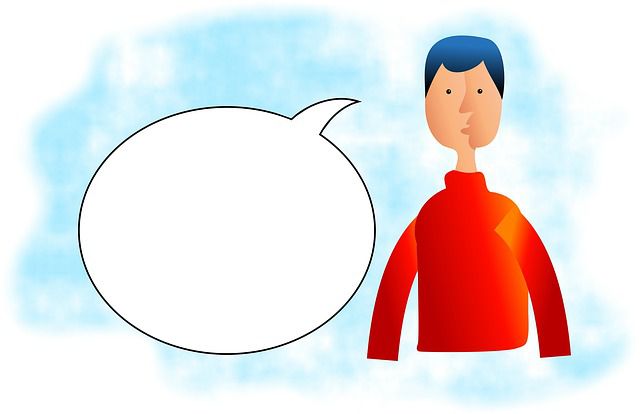
Podczas gdy było mnóstwo optymizmu, że rozpoznawanie głosu będzie głównym sposobem, w jaki będziemy korzystać z naszych komputerów w przyszłości, rzeczy tak naprawdę się nie potoczyły. Przynajmniej jeszcze nie.
Podczas gdy asystenci głosowi, tacy jak Siri i Asystent Google, codziennie korzystają z szybkich wyszukiwań, pytań lub typowych funkcji urządzenia, interfejsy fizyczne nadal tam są. Jeśli chodzi o pisanie dokumentów, prawie nie słyszy się, że ktoś woli dyktowanie głosowe.
Szkoda, ponieważ bez wydawania centa masz dostęp do rozwiązania do dyktowania głosu dalekolepszy od tego, co wszyscy byli podekscytowani około dwie dekady temu. Bezpłatna aplikacja chmurowa Google Docs ma solidne i prawie w 100% dokładne rozwiązanie do dyktowania głosu.
Pisanie za pomocą swojego głosu w Dokumentach Google
Pierwszą rzeczą, którą powinieneś wiedzieć, to właściwe dyktowanie głosowe jest dostępny tylko w przeglądarce Chrome. Jeśli używasz aplikacji GoogleDocs na urządzeniu mobilnym, możesz nadal używać mikrofonu Googlekeyboard do dyktowania tekstu, ale nie ma ustawionego samefeature jako właściwego rozwiązania, które omawiamy tutaj.
Przed przejściem do Dokumentów Google i bełkotem, musimy upewnić się, że mikrofon działa poprawnie. W systemie Windows 10 możesz to zrobić, klikając prawym przyciskiem myszy ikonę głośnika w obszarze powiadomień. Następnie kliknij Otwórz ustawienia dźwięku.
Na tym ekranie w obszarze Wejściepowinieneś zobaczyć, jak poziom mikrofonu przeskakuje podczas mówienia do mikrofonu.
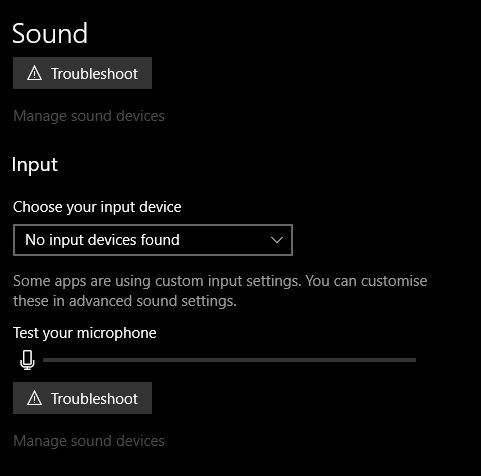
Jeśli używasz laptopa z wbudowanym mikrofonem lub stacjonarną kamerą internetową z tym samym, nie zawsze możesz uzyskać pożądane wyniki. Chociaż te mikrofony są w dzisiejszych czasach całkiem dobre, dobry mikrofon pojemnościowy lub mikrofon słuchawkowy dobrej jakości mogą znacząco wpłynąć na twoje zrozumienie.
Po sprawdzeniu, czy mikrofon działa, możemy przejść do dowolnego dokumentu Dokumentów Google. Umieść kursor w miejscu, w którym chcesz wstawić podyktowany tekst.
Teraz kliknij Narzędzia, a następnie Pisanie głosowe. Możesz także użyć skrótu klawiaturowego CTRL+SHIFT+S.
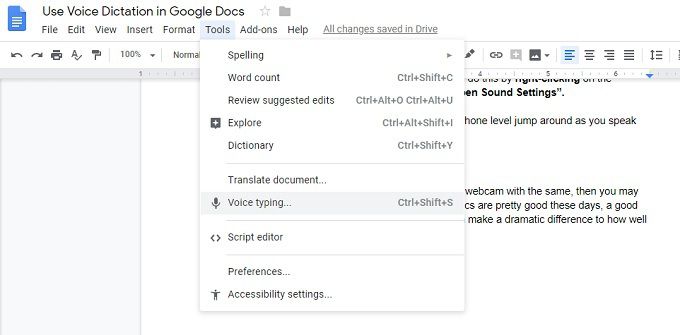
Zobaczysz małe okienko z obrazem mikrofonu. Kliknij ikonę mikrofonu, aby rozpocząć dyktowanie. Wszystko, co powiesz, zostanie zapisane w czasie rzeczywistym.
Rozpoznawanie głosu odbywa się w potężnych systemach w chmurze, więc potrzebujesz do tego działającego połączenia internetowego.
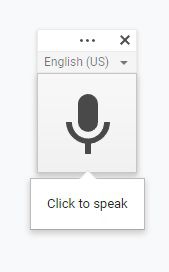
Naprawianie błędów
Czasami Google źle podaje słowa. Nie musisz wyłączać głosowania, aby to naprawić. Wystarczy przesunąć kursor myszką i naprawić nieprawidłowe słowo jak zwykle. Google będzie uczyć się na podstawie twoich poprawek.
Edycja za pomocą swojego głosu
Oprócz wpisywania zdań, możesz także przeprowadzić formatowanie i edycję za pomocą poleceń głosowych. Istnieje obszerna lista poleceń, które pozwalają (między innymi) zaznaczać tekst, stosować formatowanie, wycinać, kopiować, wklejać i tak dalej.
Możesz nawet poruszać się po stronie, przesuwając kursor lub przewijając cały dokument. Jeśli nauczysz się wystarczającej liczby poleceń, być może nigdy nie będziesz musiał dotykać komputera, aby pisać.